Am observat că în Excel nu este atât de ușor să faci un filigran. Deși am întâlnit cu siguranță o astfel de inscripție clară "Proiectul" asupra proiectelor documentelor finale. Așa că am decis să săpat, nu am găsit-o imediat, nu este în vedere, dar am găsit-o.
În acest mod, sunt afișate rigle, câmpuri, anteturi și subsoluri, iar întreaga zonă este împărțită în pagini. Antetul este deasupra primei linii și are trei margini. Faceți clic pe mijloc, în acest caz semnul nostru va fi situat în mijlocul colii.
Se afișează fila "Designer", iar în grupul "Header elements" veți găsi "Desen". Selectați fișierul de care aveți nevoie și faceți clic în afara antetului și subsolului. Desenul apărut încă nu ne este potrivit, tk. are o culoare și este prea proeminentă, poate prea mică sau prea mare. Pentru a rezolva aceasta, mergeți la subsol și selectați comanda "Format imagine" și va apărea următoarea fereastră:
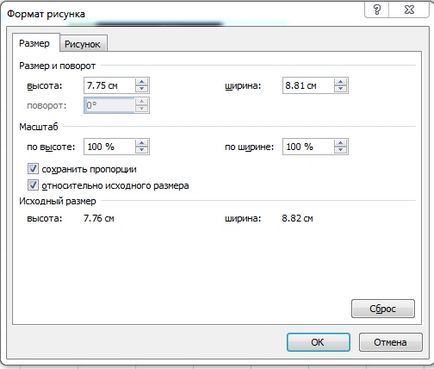
Există două file: "Dimensiune" și "Desen". În prima filă trebuie să jucați cu dimensiunile pentru a vă face să funcționeze pentru dvs. În cea de-a doua filă din elementul "Culoare" am selectat "Scară de gri" și am setat luminozitatea la 65%, iar contrastul este de 35%. Dar trebuie să experimentați propriul desen. Nu trebuie să uităm că acest desen este în esență doar o acoperire și întregul conținut al foii trebuie să fie clar vizibil.
După aceea, este posibil ca imaginea dvs. să nu fie în centrul paginii. Imaginea trebuie aliniată la mijloc în raport cu laturile, deoarece Am editat celula mijlocie a antetului, dar poate fi în partea de sus a paginii. Este deja mai ușor, trebuie să stați în subsol, veți vedea codul "Figura". Apăsați Enter înainte de acest cod de câte ori este necesar. Imaginea va aluneca în jos după cum doriți.
Există un alt mod de a face ceva asemănător unui filigran - folosind inscripțiile WordArt. În acest caz, faceți doar o inscripție și în umplerea cifrei faceți transparența necesară, astfel încât informațiile dvs. să strălucească prin ea.
Plus această metodă - nu te deranja cu desenul și, după cum bănuiesc, fișierul nu se va umfla și nu va încetini.
- de fapt, această inscripție va fi pe informație, nu sub ea.
- Transparența este dată numai în contextul inscripției, nu în litere. astfel încât textul va fi parțial ascuns.
"Ochii mei se tem, dar mâinile mele fac"
Articole similare
Trimiteți-le prietenilor: